Win10系統中搭建虛擬機具體操作方法
想知道Win10系統中是怎么搭建虛擬機的嗎?在這里就為大伙帶來了Win10系統中搭建虛擬機的具體操作方法。

1、對于win10專業版,擁有Hyper-V這個自帶虛擬機,也完善了系統的多樣性。快鍵鍵windows+r,調出運行命令,輸入control,點擊確定,調出控制面板。
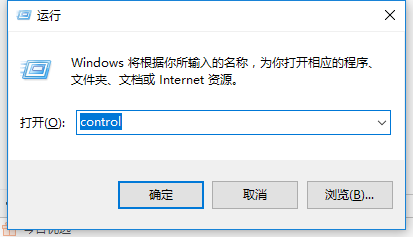
2、在控制面板中,點擊程序中找到,啟用或者關閉windows功能,一些不常用的windows功能在考慮到系統的穩定性的前提下都沒有開啟,這里的虛擬機就要我們手動開啟。
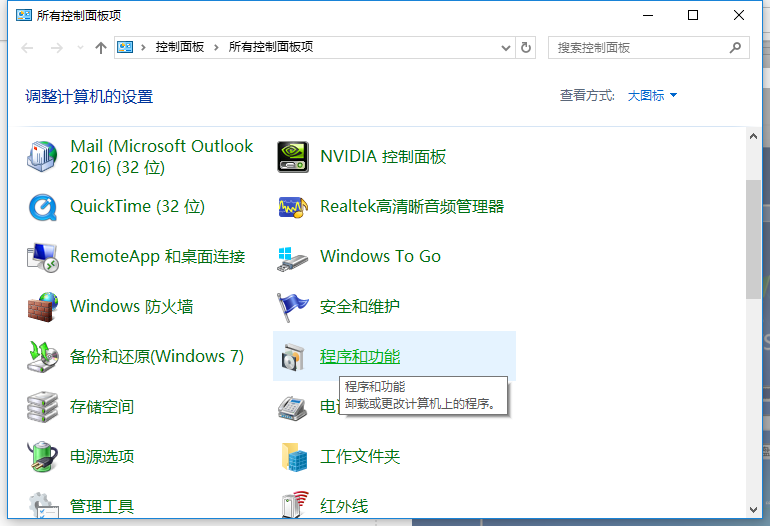
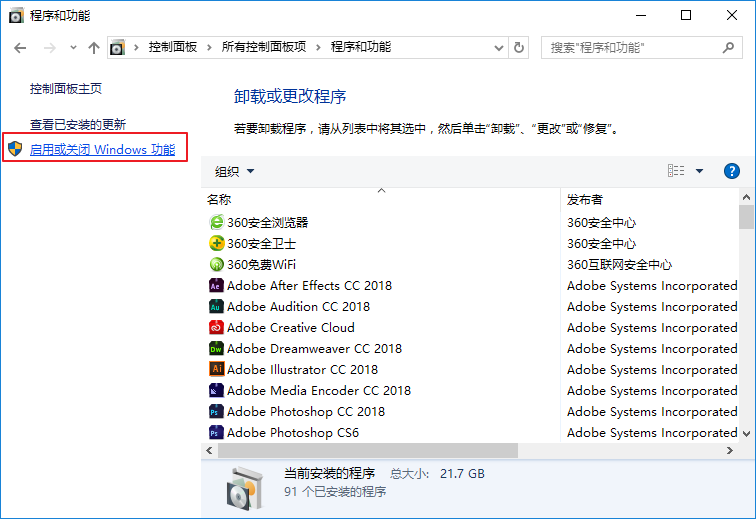
3、勾選Hyper-V前面的選框,系統會調配出相關硬件軟件,等待一段時時間即可。最后需要重新啟動電腦,請按照上述操作后,在進行下一步驟。
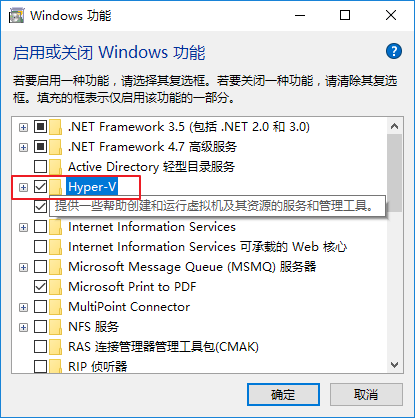

4、點擊開始,找到新添加的應用Hyper-V管理器即可。運行后,窗口如下,選擇本地計算機為服務器,并新建一個虛擬機,如圖:
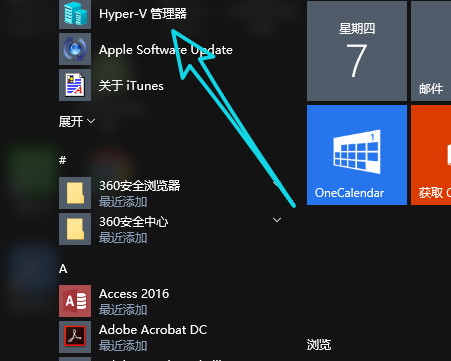
5、新建虛擬機的過程中需要配置一些參數,重要的就是設置內存大小、選擇操作系統等等。內存大小不要超過本地計算機內存,也不要過小至少2G吧。除此以外需要準備好相關的系統映像,這里把他們放到本地硬盤或者移動硬盤里都可以,能找的到路徑即可。
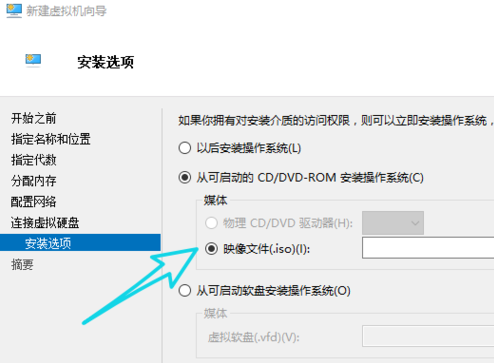

6、接著是進行網絡配置,目的是確保虛擬機可以使用本地網絡,可以上網。點擊右側的虛擬機交換管理器,選擇外部網絡,點擊確定即可。
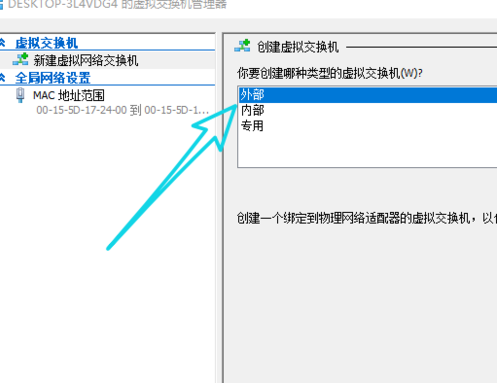
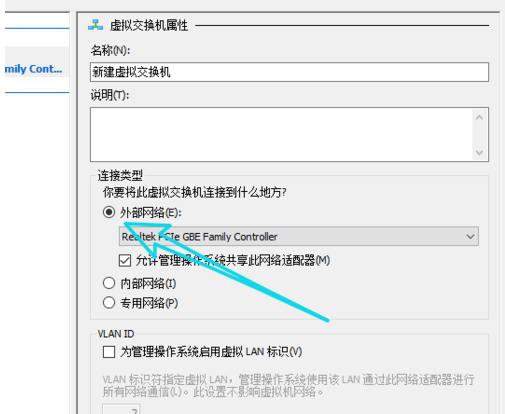
7、在配置虛擬機網絡的過程中,本地電腦會斷網,請重新連接即可。若是在配置網絡后,重新連接網絡出現電腦藍屏現象則說明電腦硬件不足,無法支持,請更換另一臺電腦操作。

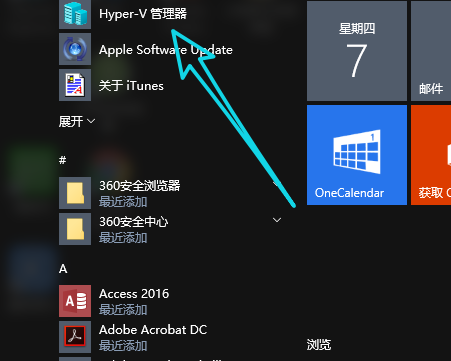
8、一切就緒后,右擊虛擬機名稱,選擇連接到虛擬機。這樣就會進入正常的系統安裝過程,安裝激活系統后就可以同時操控雙系統了。


根據上文呈現的Win10系統中搭建虛擬機的具體操作方法,你們自己也趕緊去試試吧!
相關文章:
1. Win11下載速度慢怎么辦?Win11下載速度慢的解決方法2. Win7系統開機提示“tsfltmgr.sys丟失或損壞”如何解決?3. Win11家庭版怎么升級專業版 Win11家庭版升級W專業版教程4. 微軟將發布Win10新版磁盤分析功能:搜尋最大文件夾5. 統信uos系統怎么管理打印界面和打印隊列?6. Windows7旗艦版系統下安裝完軟件后都會開機自動運行怎么辦?7. WinXP電腦如何添加網絡打印機?WinXP添加網絡打印機的步驟8. Win7系統360安全衛士打不開也無法卸載如何解決?9. Win11攝像頭禁用了怎么辦?Win11系統禁用攝像頭無法使用解決方法10. Win10刪除sppsvc.exe提示“您需要權限來執行此操作”怎么辦?
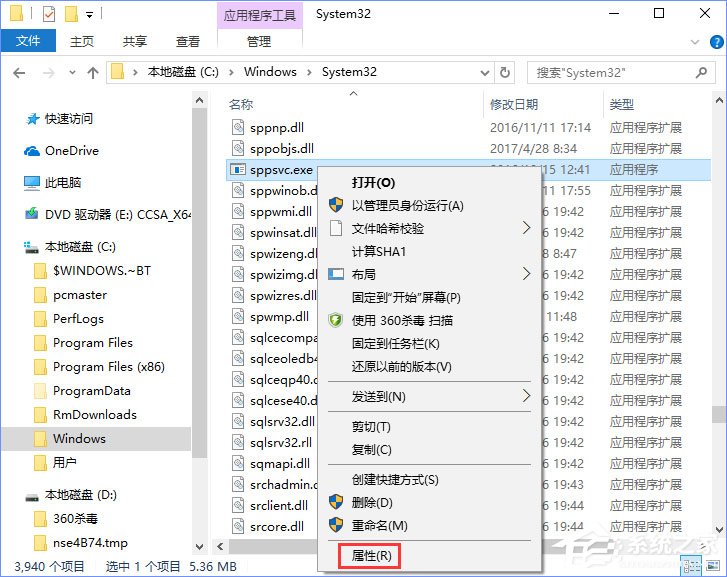
 網公網安備
網公網安備